- Auteur Abigail Brown [email protected].
- Public 2023-12-17 06:47.
- Dernière modifié 2025-01-24 12:09.
Ce qu'il faut savoir
- Depuis l'écran d'accueil: appuyez longuement sur l'écran d'accueil > Paramètres > basculez sur Verrouiller l'écran d'accueil.
- Depuis le menu des paramètres: Paramètres > Réglage de l'écran d'accueils > basculer sur Verrouiller l'écran d'accueil.
- Pour déverrouiller l'écran d'accueil, répétez l'un des processus ci-dessus et désactivez Verrouiller l'écran d'accueil.
Cet article vous montrera les deux façons de verrouiller un écran d'accueil sur les smartphones Samsung.
Comment verrouiller la disposition de l'écran d'accueil
Le verrouillage de votre écran d'accueil peut vous empêcher de modifier une mise en page parfaite (ou quelqu'un d'autre de modifier une mise en page parfaite).
- Appuyez longuement sur un espace vide de votre écran d'accueil.
- Appuyez sur Paramètres.
-
Appuyez sur la bascule Verrouiller la disposition de l'écran d'accueil.

Image
Comment verrouiller la disposition de l'écran d'accueil via les paramètres
L'autre façon de verrouiller la disposition de l'écran d'accueil consiste à utiliser Paramètres, généralement situé dans l'ombre de votre notification.
- Faites glisser votre volet de notification vers le bas.
- Appuyez sur Paramètres.
-
Appuyez sur Écran d'accueil.
-
Appuyez sur la bascule Verrouiller la disposition de l'écran d'accueil.

Image
Pourquoi voudriez-vous que la disposition de votre écran d'accueil soit verrouillée ?
Le verrouillage de votre écran d'accueil existe depuis l'époque d'Android Pie. Cette fonctionnalité n'est pas propre à Samsung. Certains autres lanceurs et skins OEM incluent cette capacité. Il sert à plusieurs fins, notamment vous empêcher de déplacer des icônes sur votre écran, de redimensionner les widgets, etc.
La principale raison pour laquelle vous souhaitez verrouiller la disposition de votre écran d'accueil est d'éviter de déplacer ou de supprimer accidentellement des icônes. Parfois, les widgets peuvent être capricieux ou facilement redimensionnés, ce qui peut perturber le reste de votre configuration. En fin de compte, il est ennuyeux de rechercher une icône lorsque vous ne la trouvez pas. Verrouiller votre écran d'accueil est un excellent moyen d'éviter cela.
Lorsque la disposition de l'écran d'accueil est verrouillée, elle empêche les modifications sur n'importe quel écran d'accueil, pas seulement sur le premier écran d'accueil ou par défaut. Vous pouvez toujours faire défiler les écrans d'accueil; qui ne se verrouille pas. Mais aucune icône ne sera ajoutée à votre écran d'accueil lorsque vous installez de nouvelles applications. Votre écran d'accueil restera le même jusqu'à ce qu'il soit déverrouillé.
Lorsque votre écran d'accueil est verrouillé, vous ne pouvez plus modifier la mise en page. Si vous appuyez longuement sur une icône, les options sur lesquelles vous pourriez généralement appuyer sont grisées. Si vous essayez d'apporter des modifications, vous recevrez une invite pour désactiver l'écran de verrouillage et un moyen rapide d'accéder au paramètre.
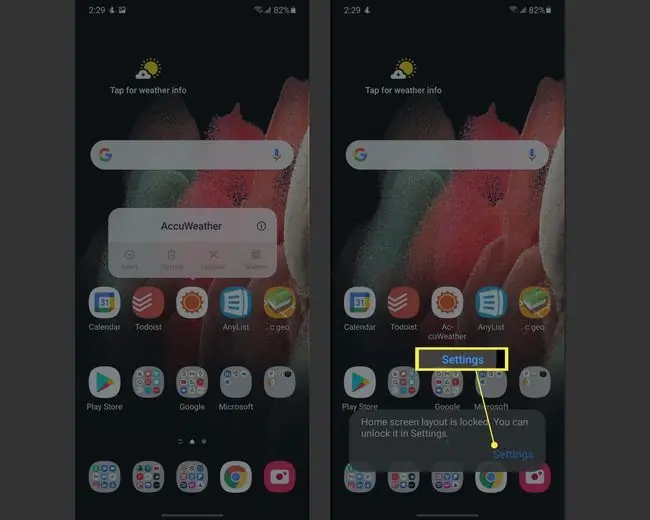
Comment déverrouiller votre écran d'accueil
Déverrouiller votre écran d'accueil s'effectue de la même manière que le déverrouiller. Visitez les paramètres de votre écran d'accueil en appuyant longuement sur l'écran d'accueil > Settings ou en tirant vers le bas votre nuance de notification et en allant sur Settings > Écran d'accueil Une fois là, appuyez sur la bascule appelée Verrouiller la disposition de l'écran d'accueil pour l'éteindre. Juste comme ça, vous pouvez apporter des modifications au besoin.
Il est facile de verrouiller et de déverrouiller votre écran d'accueil sur un téléphone Samsung, et cela peut vous apporter une certaine tranquillité d'esprit. À tout le moins, cela peut vous éviter une certaine frustration.






